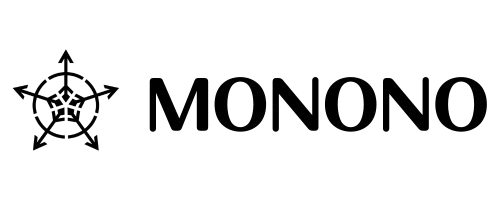そんな人に朗報です。
実はスマホで確定申告ができる時代になりました。
ということで、この記事ではフリーランスや個人事業主がスマホで確定申告を行う手順について解説していきます。
ただし、以下の条件を満たしていないとできないので、マイナンバーカードを持っていない人は来年に向けて作っておくことをオススメします。
スマホで確定申告する前提条件
- マイナンバーカードを作成済みである
- NFC対応のスマートフォンを持っている
※マイナンバーカードに対応したNFCスマートフォン一覧(2022年3月時点)
※あわせて、紙媒体で提出する必要のある書類がある場合は、二度手間になるのでスマホ申告ではなく郵送などで対応するほうが効率的です。
スマホで個人事業主がスマートに確定申告をする5つの手順
MFクラウドの有料プランを契約する
スマホで確定申告する方法としては、以下があります。
- 国税庁の「確定申告書等作成コーナー」を利用する方法
- 会計ソフトを利用する方法
ただし、国税庁の「確定申告書等作成コーナー」では、対象範囲が限定されます。(2022年3月時点)
| 対象所得 | 各種控除等 |
|---|---|
| 給与所得 | すべての所得控除 |
| 雑所得 | 政党等寄付金特別控除 |
| 一時所得 | 災害減免額 |
| 特定口座年間取引報告書 (上場株式等の譲渡所得等・配当所得等) |
外国税額控除 |
| 上場株式等の譲渡損失額(前年繰越分) | 予定納税額 |
| - | 本塩分で差し引く繰越損失額 |
※引用元:国税庁からのお知らせ
結論、現時点でフリーランスや個人事業主などの事業所得がある人がスマホで申告を行うためには会計ソフトの利用が必須です。
そして会計ソフトの有名サービスは以下のような感じ。
- 弥生会計オンライン
- freee会計
- マネーフォワードクラウド(MFクラウド)
| MFクラウド パーソナルミニ |
free会計 スターター |
やよいの青色申告オンライン セルフプラン |
|
|---|---|---|---|
| 月額料金 | 980円 | 1,180円 | 年額のみ |
| 年額料金 | 9,600円 | 11,760円 | 8,000円 |
| スマホ申告対応 | ◯ | ◯ | ✗ |
スマホ申告ができて月額料金が一番安いので、この記事ではMFクラウドを使った手順を紹介します。
各会計ソフトは無料でも利用できますが、実際に申告書類を作成するためにはいずれも有料プランへの加入が必要になります。
補足
ということでまずは月額料金が最も安くてスマホ申告に対応しているマネーフォワードクラウド確定申告のアカウントを作成しましょう。
補足
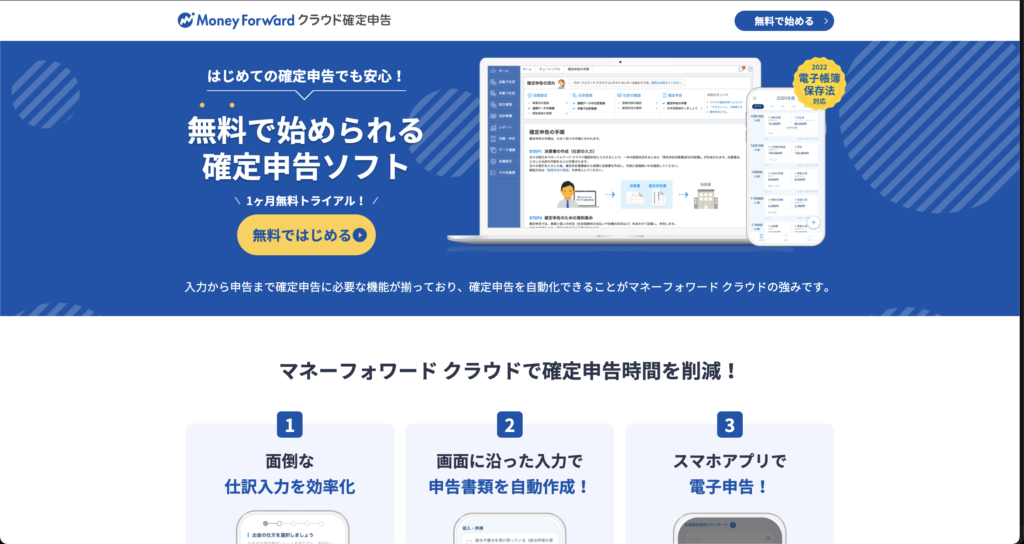
画面右上の「無料で始める」ボタンを選択すると、以下のようなメールアドレス入力画面が表示されます。
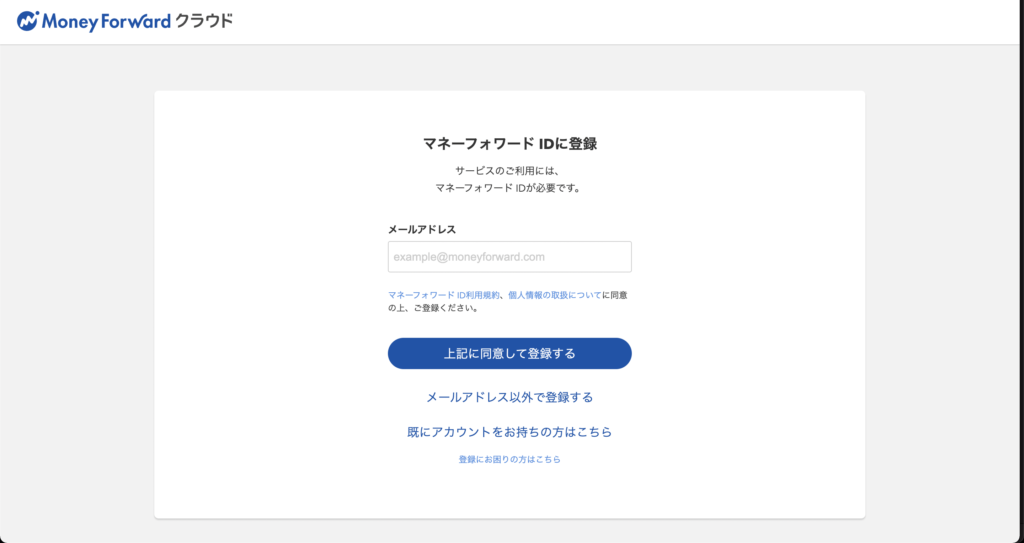
使用可能なメールアドレスを入力して「上記に同意して登録する」をクリックしましょう。
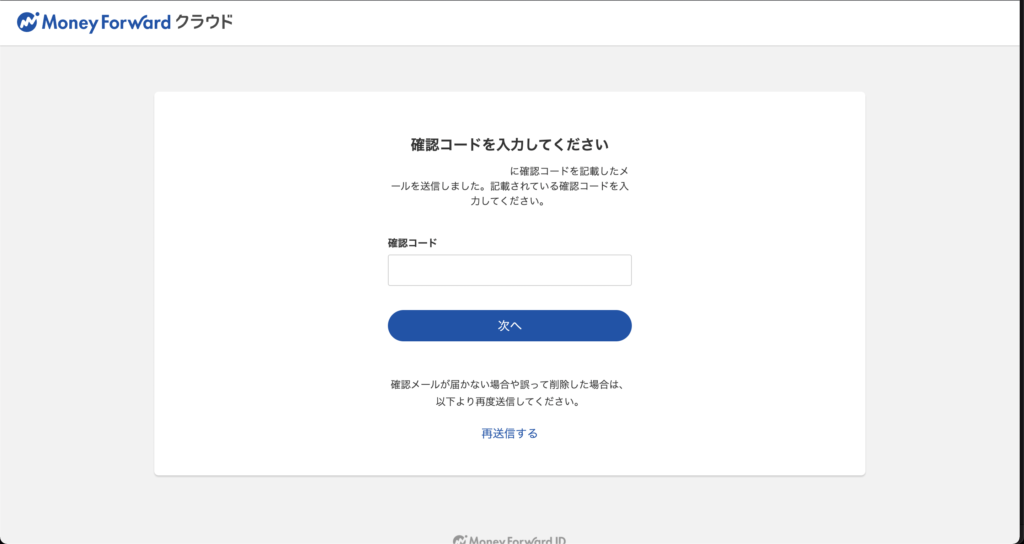
上記のような確認コード入力画面に切り替わるので、入力したメールアドレスに届いた確認コードを入力してください。
ちなみにこんな感じのメールが届きます。
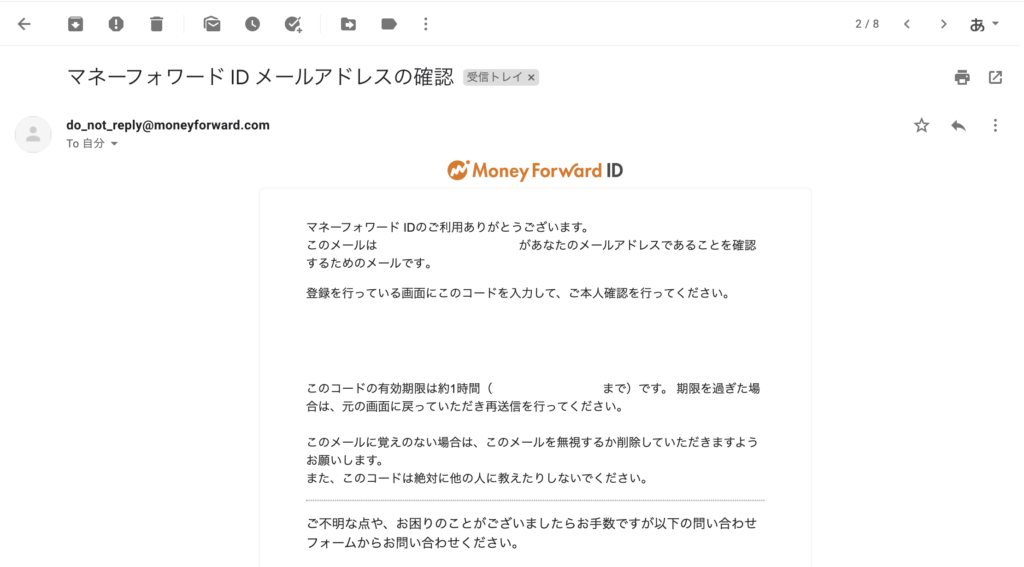
確認コードを入力するとパスワード設定画面に移動します。
お金絡みなので、パスワードはセキュリティ高めのものを設定することをオススメします。
補足
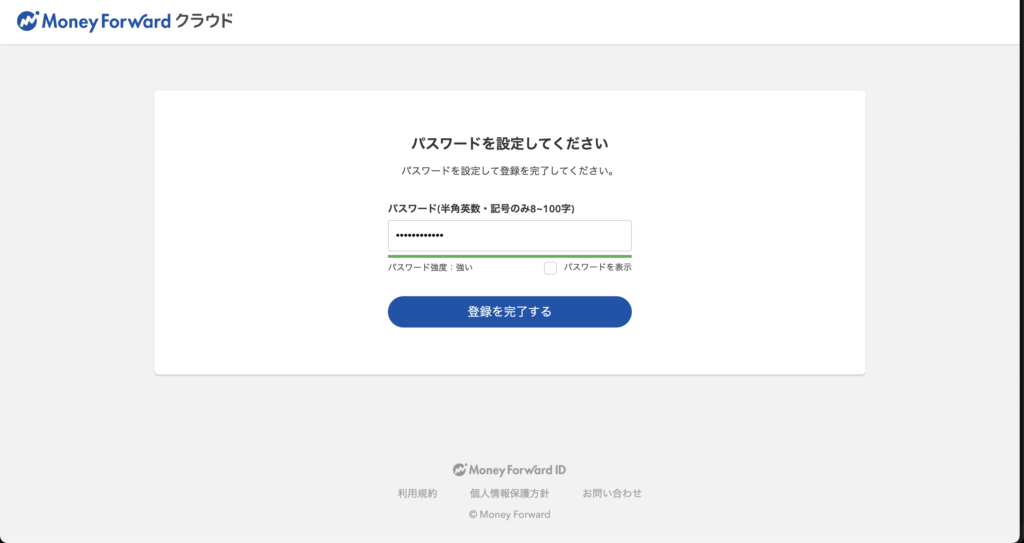
パスワードを入力したら、次は事業者情報登録画面になります。

必要な情報を入力(または選択)したら利用規約と個人情報の取扱について確認し、「上記に同意して登録」をクリックします。
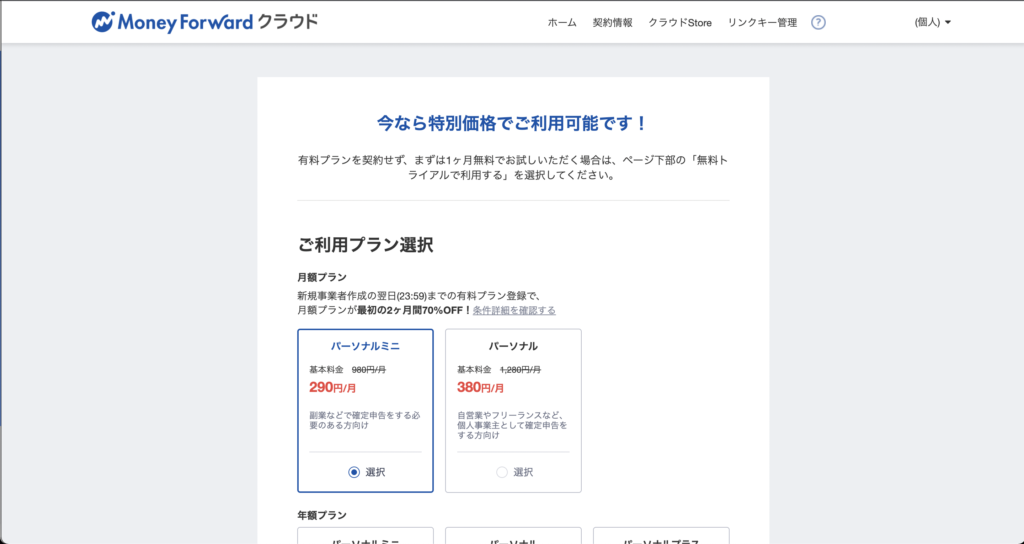
プラン選択画面になるので、自分にあったプランを選択しましょう。
ちなみに最低限の機能が使用できる「パーソナルミニ」プランの月額プランが一番オススメです。
補足
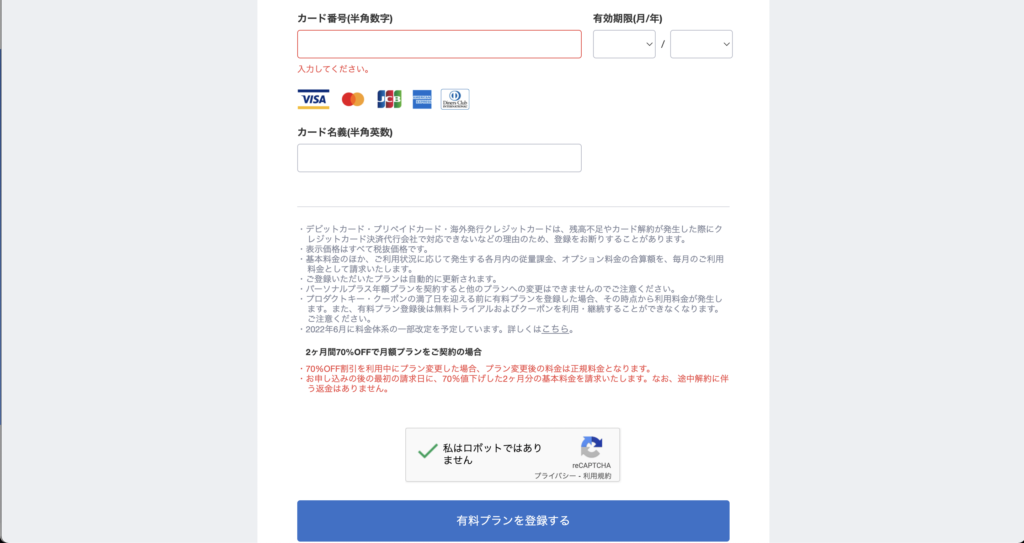
プランを選択したら、クレジットカード情報を入力して「有料プランを登録する」をクリック。
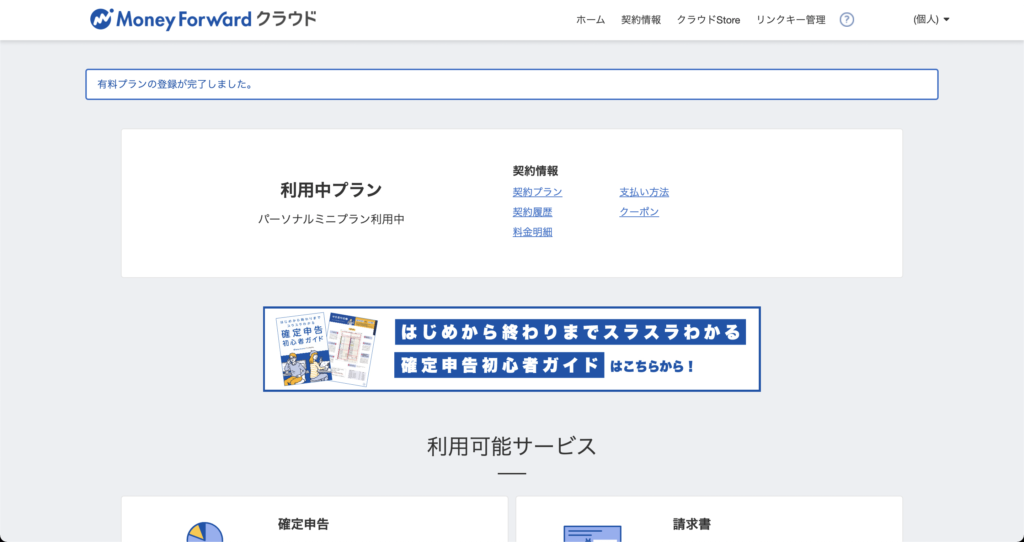
これでマネーフォワードクラウド確定申告が利用できる状態になります。
MFクラウド確定申告にデータ連携する
マネーフォワードクラウドはクレジットカードや銀行口座と連携することで仕分登録を一括で済ませることができます。
事業用のクレジットカードと銀行口座を用意して、しっかりとプライベートと利用を分けていれば、データ連携だけでほぼ仕訳帳の作成が完了します。
ということでまずは、データ連携を行いましょう。
ホーム画面の利用可能サービスから「確定申告」を選択します。
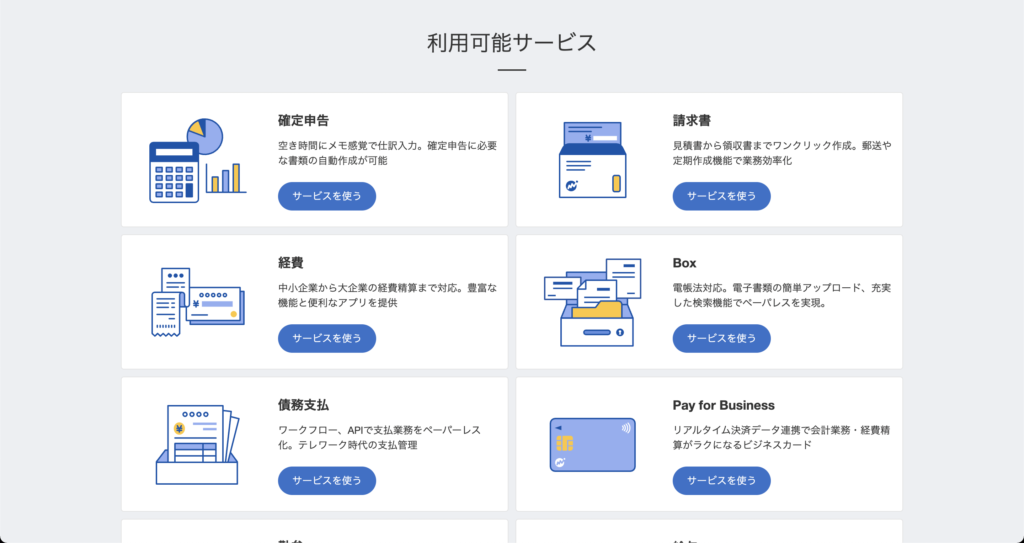
利用規約同意画面が表示されるので、規約に目を通して問題なければ「以下に同意して利用を開始する」をクリックしましょう。
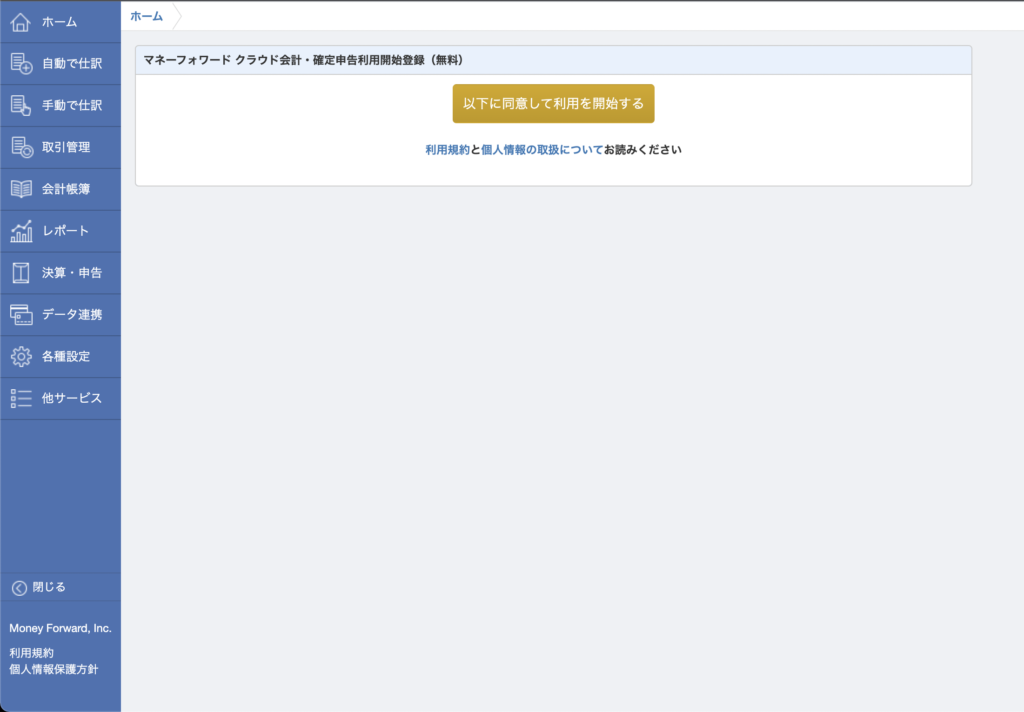
確定申告メニュー画面では、画面上部に「確定申告の流れ」という感じでわかりやすくメニューが整理されています。
ここの初期設定にある「連携データの登録」から連携が行えます。
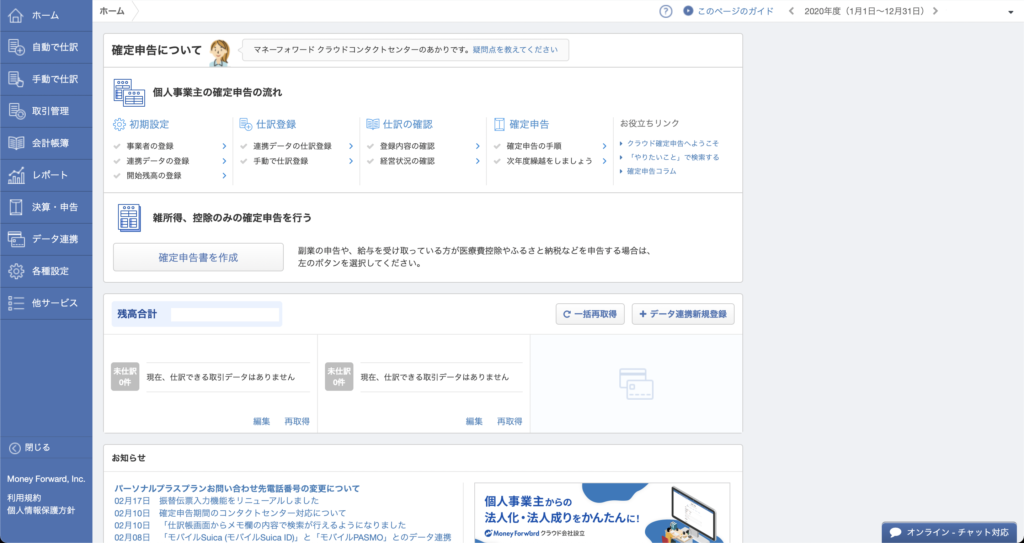
詳細な連携方法は、公式サイトで確認したほうが分かりやすいと思うので、以下を参照して進めてみてください。
データ連携のやり方
MFクラウド確定申告で書類を作成する
マネーフォワードクラウド確定申告では自分でゼロから書類を作成するよりは遥かに楽ができるようなツールが充実しています。
前述のデータ連携をすれば、ほぼ仕訳帳の作成は完了しているはずなので、一通り目を通しておかしなところは手動で修正しましょう。
あわせて、事業用口座に紐付けていないけど経費にしたいものがあれば、そちらも追加で登録するのを忘れないように気をつけてください。
仕訳帳を含めて、各確定申告書類の作成方法は以下を参照してみてください。
書類作成の手順
MFクラウドのスマホアプリで確定申告準備をする
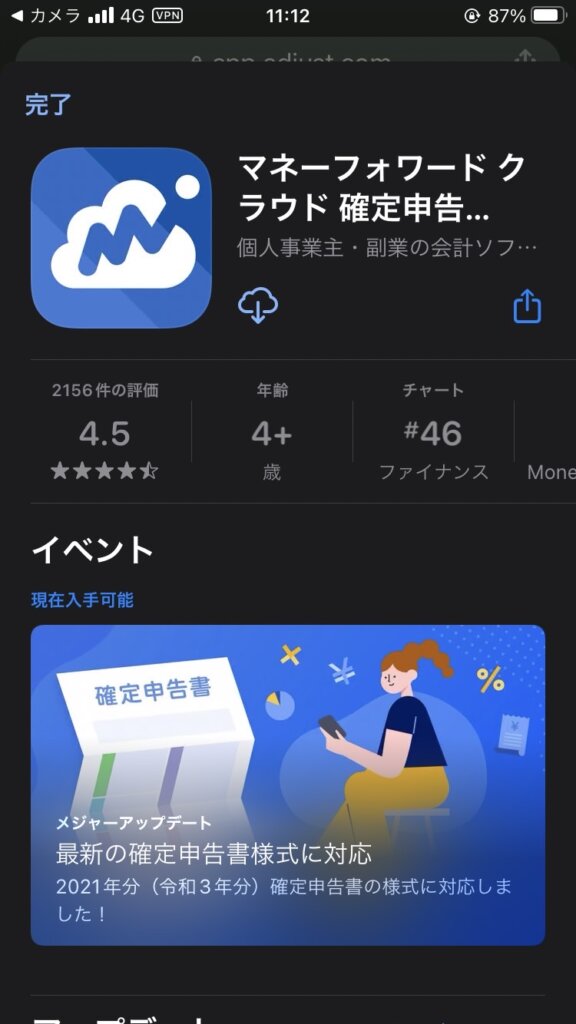
書類がすべて完成したら、いよいよスマホで確定申告を行う準備をします。
まずはスマホアプリでマネーフォワードクラウドにログインをしましょう。
アプリをダウンロードして起動したら、以下のような画面になるので「ログイン」を選択してください。
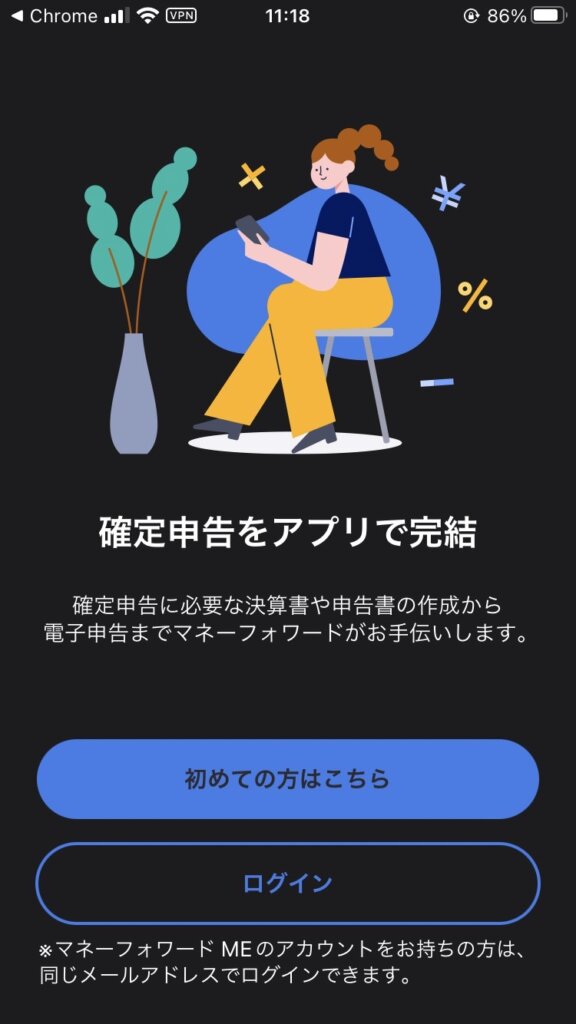
先ほど作成したマネーフォワードクラウドのアカウント情報でログインします。
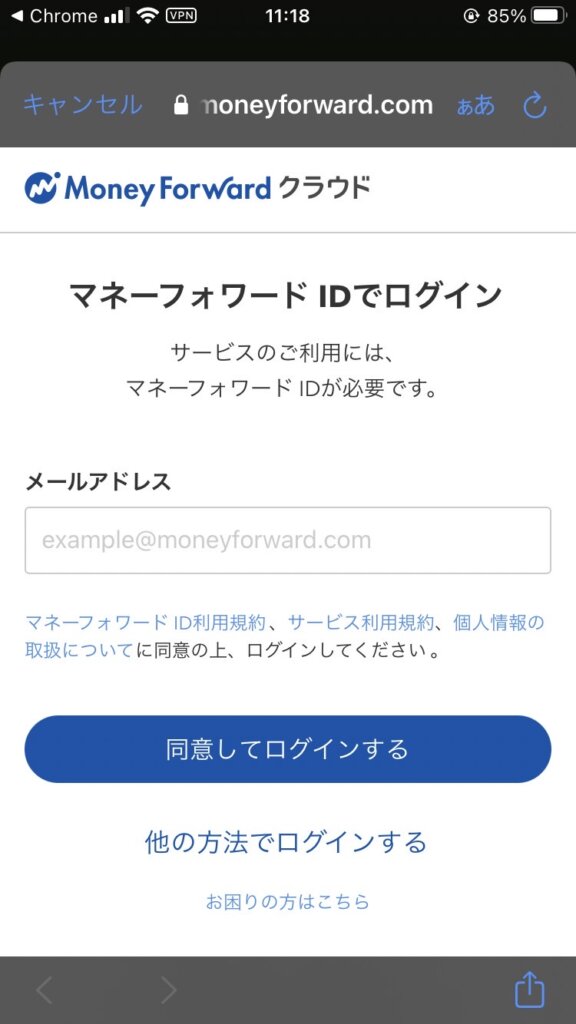
ログインをしたら以下のような画面になるので、メニューから「申告書の提出」を選択しましょう。
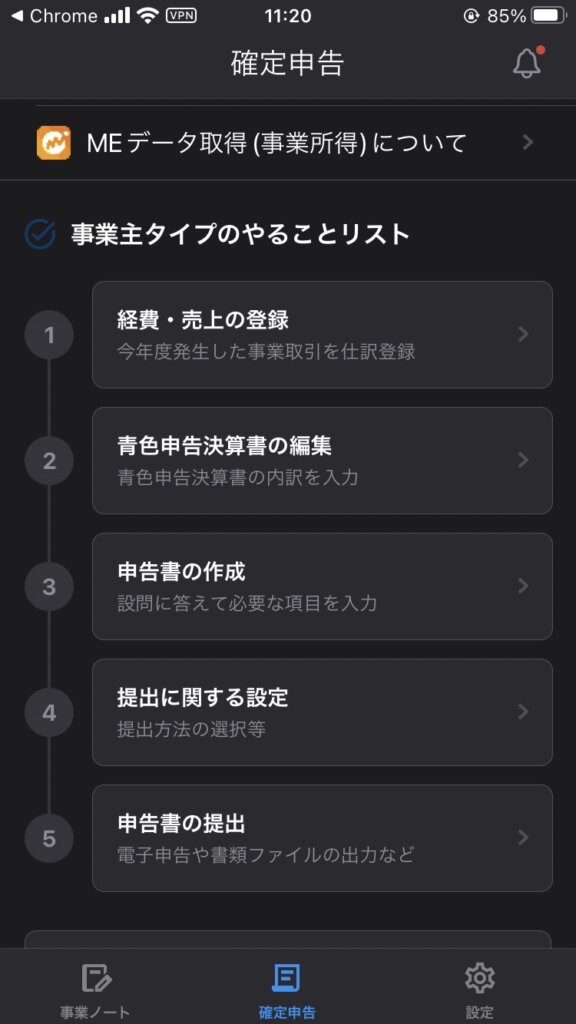
次の画面でパソコンで作成した書類の確認が行えるので、確実に反映されていることをここで確認しておいてください。
あわせて、還付金の金額もここで確認できます。
問題なければ「次に進む」をタップしましょう。
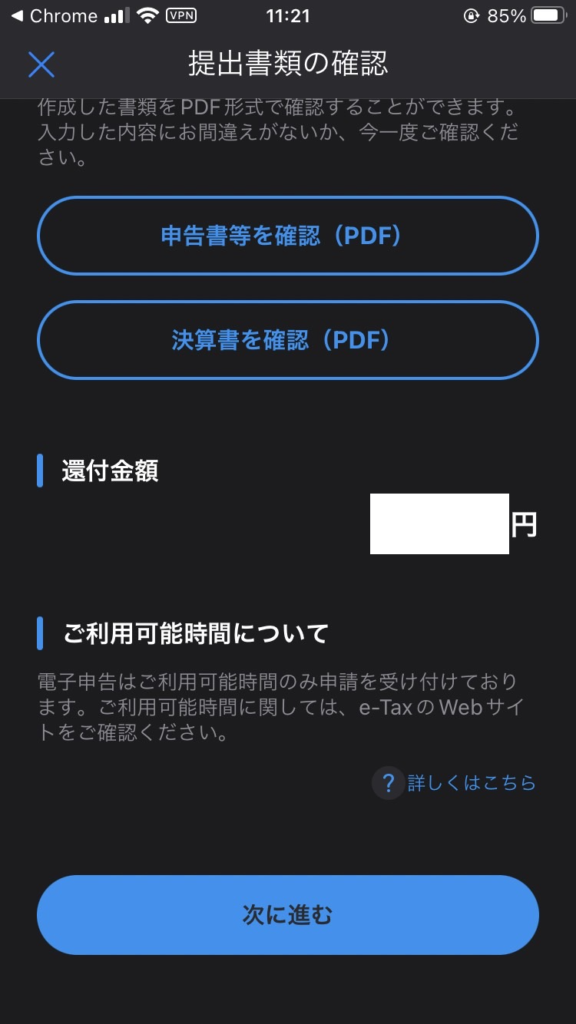
電子申告に含める書類を選択して、「次に進む」をタップしましょう。
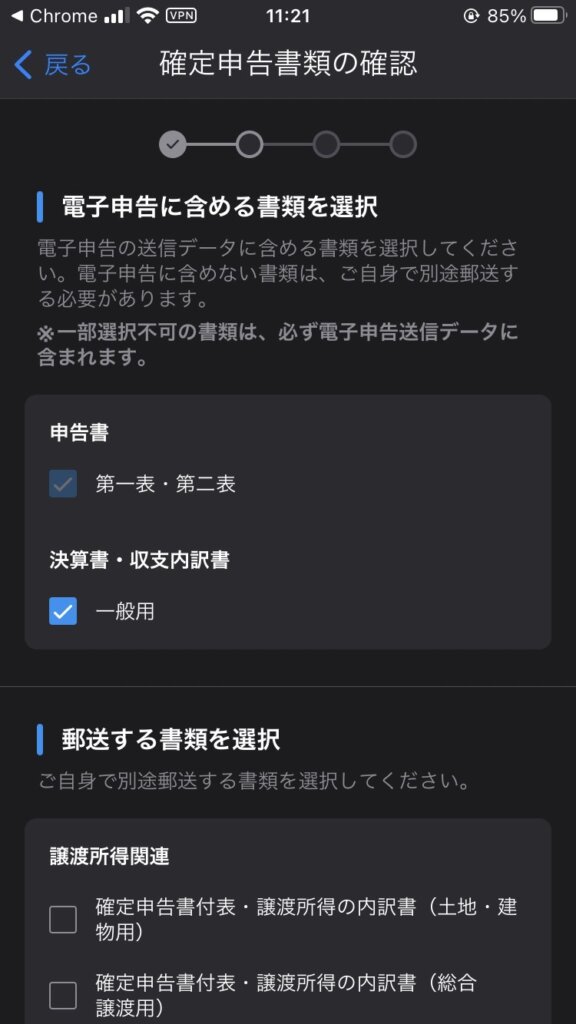
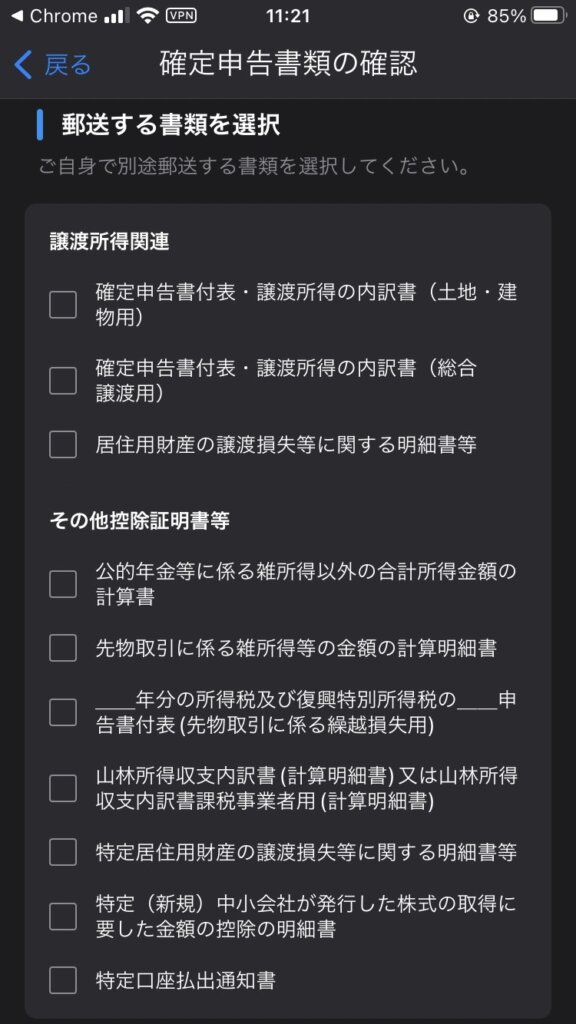
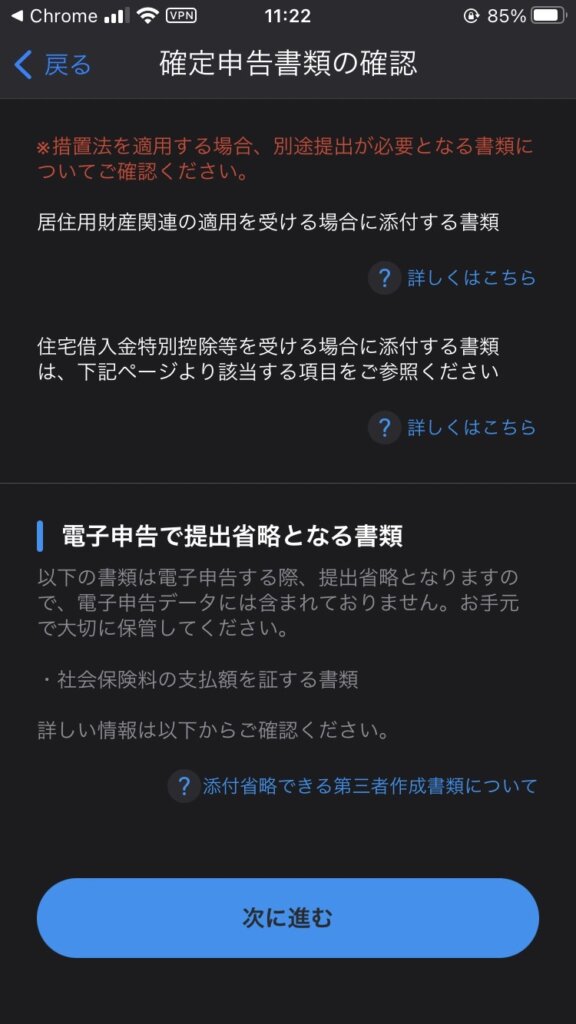
「次に進む」をタップすると、利用者識別番号入力画面に移動します。
マイナポータルで利用者識別番号を取得する
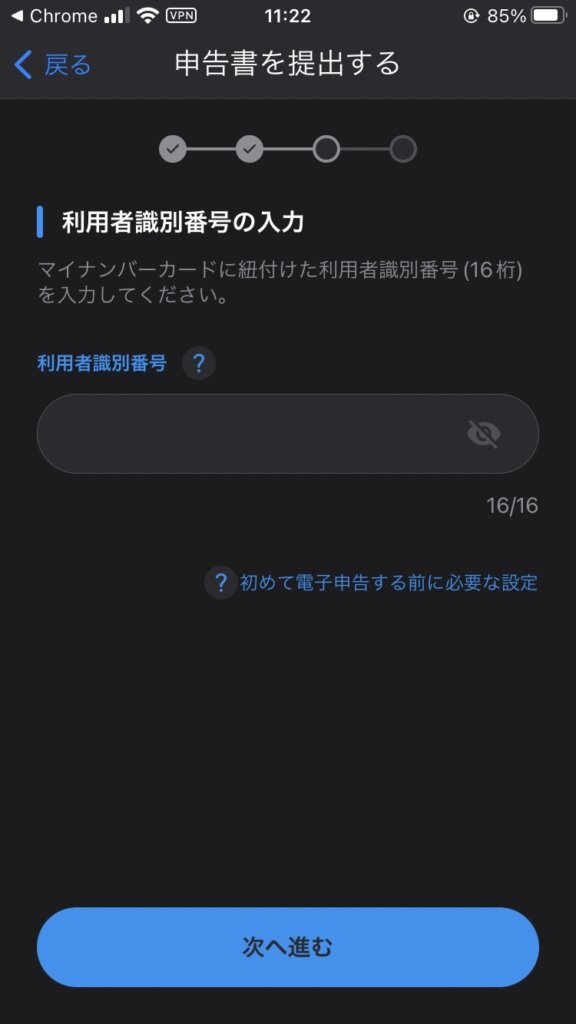
個人的にここが現時点では最難関かなと思っています。
というのも、利用者識別番号の取得方法が記載された国税庁の公式サイトがめちゃくちゃ分かりづらいから。
一応リンクを貼りましたが、現状スマホでの場合はこちらの手順通りにやっても利用者識別番号の取得はできません。
以下で詳しい取得方法を解説しているので、こちらの記事を参考に利用者識別番号を確認してください。
-
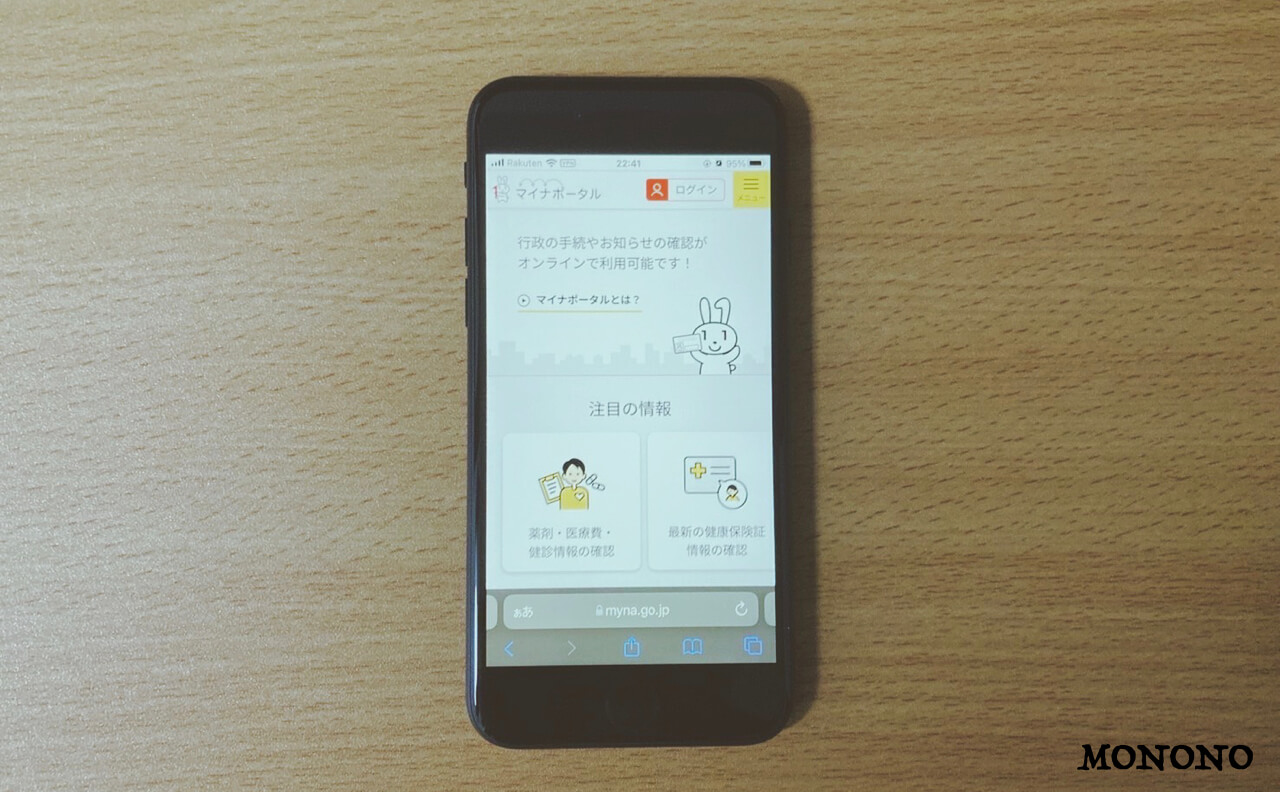
-
スマホで分かりづらすぎる利用者識別番号を確認する方法【画像で解説】
e-Taxの確定申告で使う利用者識別番号の取得方法で悩んでいませんか?公式サイトに載っている手順が分かりづらいので、こちらの記事で画像付きでわかりやすく解説しています。ぜひ参考にしてください。
続きを見る
MFクラウドのスマホアプリで確定申告する
利用者識別番号を入力したら、マイナンバーカードの署名用電子証明書のパスワードと先ほど入力した利用者証明用電子証明書のパスワードを入力しましょう。

再びマイナンバーカードを用意して、読み取り開始ボタンをタップします。
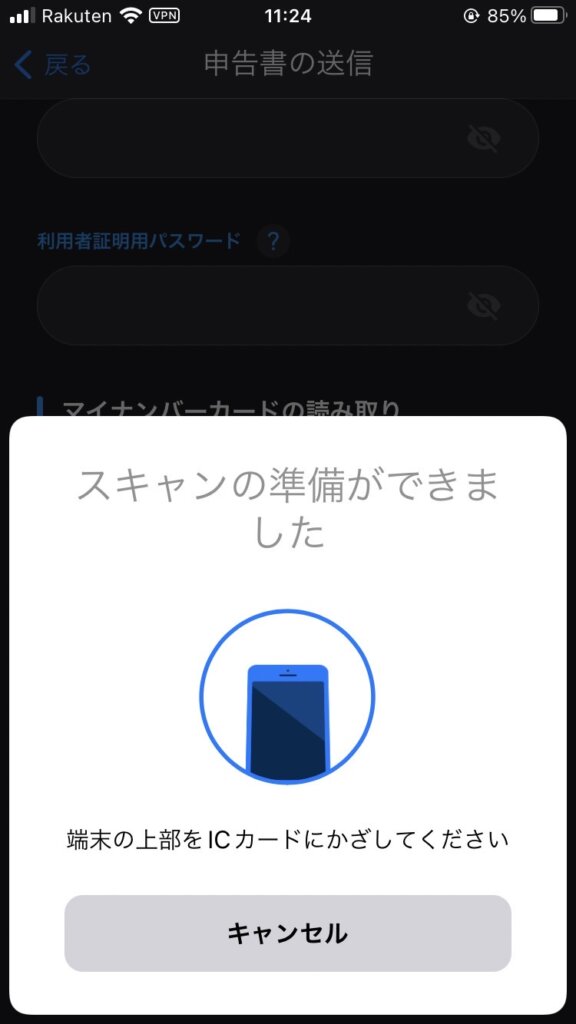
マイナンバーカードをスマホで読み込んだら確定申告完了です。
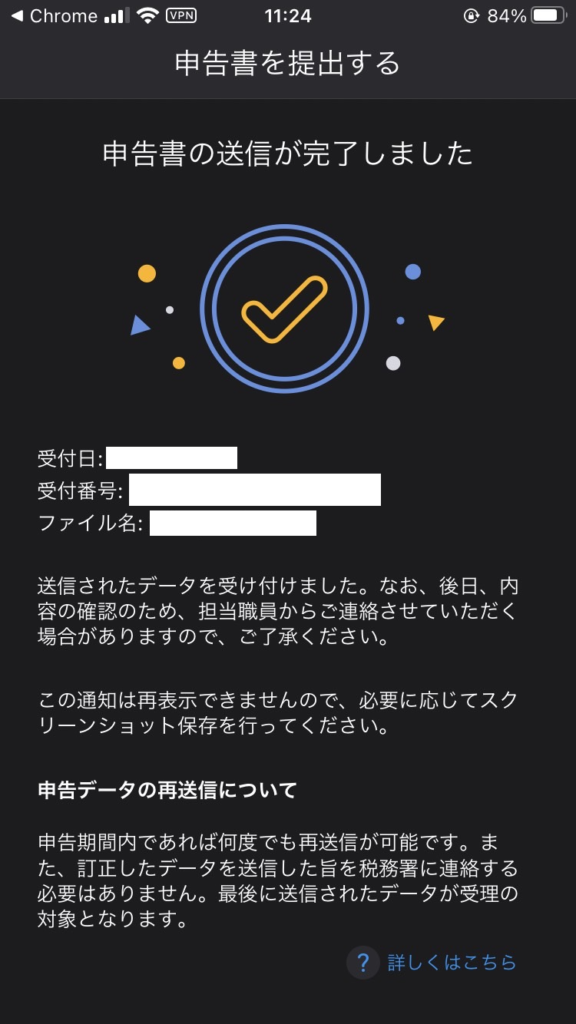
送信完了画面の受付番号等はスクリーンショットを撮るなどでしっかりと保管しておきましょう。
電子申告の場合、申告期間内なら再提出が可能なので、不備があれば修正して再度送信してください。
スマホで確定申告を楽に完結させよう
郵送や持参時のように押印された控えの書類はもらえませんが、マイナポータル上で状況を確認できるので、スマホ申告はとっても便利です。
税務署等から連絡が来る場合があるので、マイナポータルのメッセージはチェックしておくようにしておきましょう。
また、契約した有料の会計ソフトは状況に応じてプラン変更などを行うことをオススメします。
ここだけの裏話